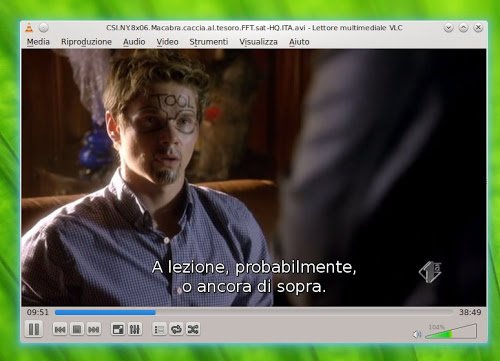Ubuntu - integrare i sottotitoli su un file video con MEncoder
In rete troviamo molti siti, forum ecc dedicati ai sottotitoli di film o serie tv che devono ancora arrivare in Italia.
Basta quindi scaricare il sottotitoli (di norma nel formato srt o sub) scaricare il film o serie tv in lingua originale o altra lingua straniera e integrare i sottotitoli.
Alcuni player permettono di integrare automaticamente i sottotitoli durante la riproduzione del video, esempio in VLC scegliere il video avviarlo e andare in menu Video e scegliere la traccia dei sottotitoli.
Questa funzionalità purtroppo non è presente ad esempio nei lettori dvd o tv con porta usb per leggere i file video, musica ecc.
Con Linux possiamo creare un file video integrando i sottotitoli con molta facilità grazie a MEncoder.
MEncoder è un tool presente in MPlayer con il quale possiamo elaborare o creare filmati da riga di comando.
Attraverso MEncoder possiamo creare un file video con integrati i sottotitoli cosi da poterlo guardare anche su player che non supportano la riproduzione e gestione di sottotitoli.
MEncoder è presente in MPlayer quindi la prima cosa da fare è installare MPlayer applicazioni presente nei reposory ufficiali delle principali distribuzioni Linux, per Ubuntu ad esempio basta digitare:
sudo apt-get install mplayer
a questo punto spostiamo per comodità il file video e il file con i sottotitoli nella home.
Il comando da dare da terminale è il seguente:
mencoder video -oac copy -ovc lavc -sub sottotitoli -subfont-text-scale 3 -o video_con_sottotitoli
dove al posto di video inseriremo il video in sottotitoli il file con i sottotitoli e per ultimo il file con integrati i sottotitoli in 3 è la dimensione dei caratteri.
Se per esempio il file video è lffl.avi e sottotitoli sono lffl.srt e voglio creare il file lffl_con_sottotitoli.avi il comando da dare sarà:
mencoder lffl.avi -oac copy -ovc lavc -sub lffl.srt -subfont-text-scale 3 -o lffl_con_sottotitoli.avi
il tempo per creare il file con sottotitoli dipende dalle dimensioni del file video.